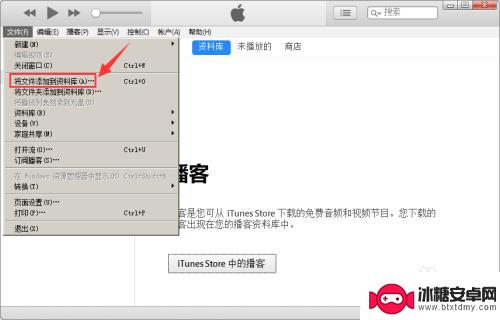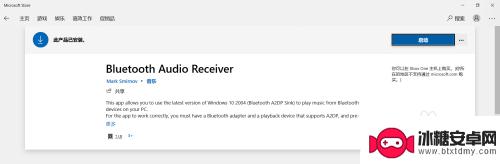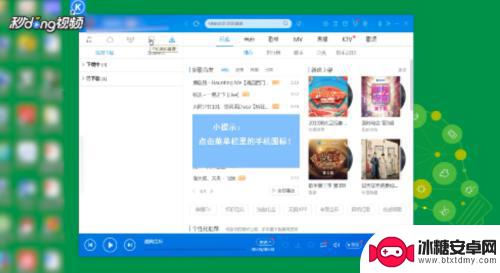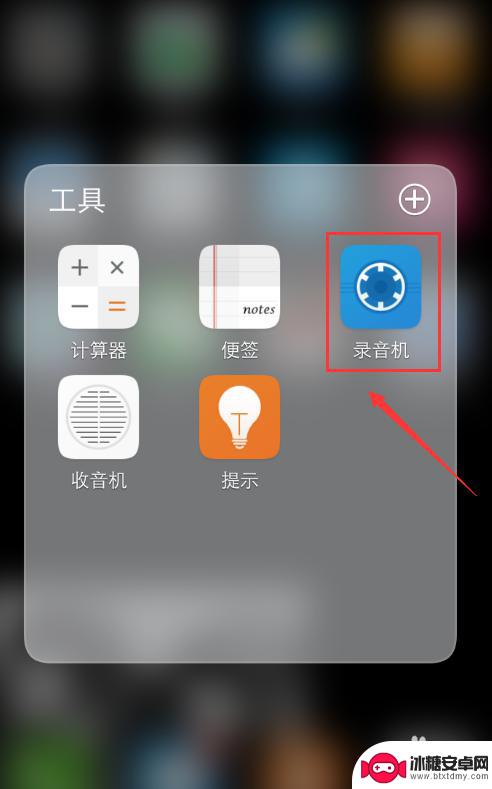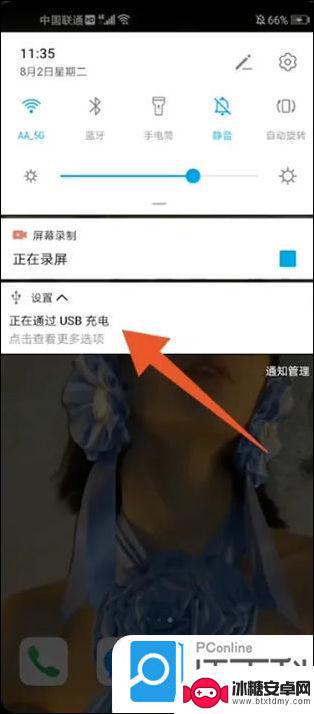如何把手机音乐在电脑播放 如何将手机中的歌曲传输到电脑
在日常生活中,我们经常会遇到想要将手机中的音乐传输到电脑上进行播放的情况,虽然手机和电脑之间的传输方式多种多样,但是很多人仍然感到困惑和不知所措。本文将介绍如何把手机中的音乐在电脑上进行播放,以及如何将手机中的歌曲传输到电脑上,帮助大家解决这一难题。通过简单的操作和技巧,让我们轻松实现手机和电脑之间的音乐传输,享受高品质的音乐体验。
如何将手机中的歌曲传输到电脑
步骤如下:
1.手机电脑都开启蓝牙,将手机通过蓝牙与电脑连接
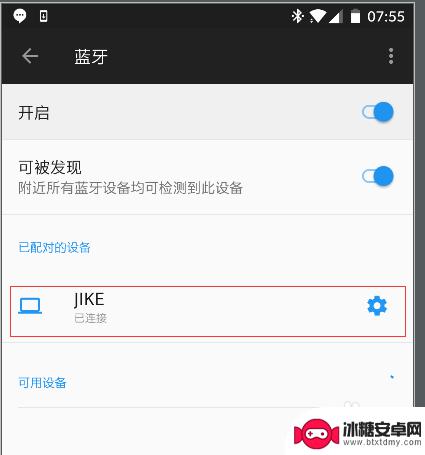
2.手机蓝牙连接电脑成功
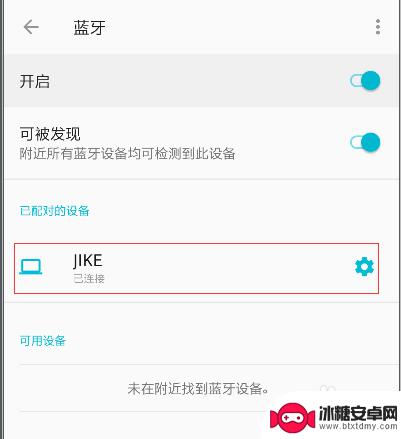
3.在开始菜单中选择Bluetooth,选择连接的手机。进入当前手机的蓝牙连接设置

4.在蓝牙设置中连接【音乐和音频】。
连接成功后,电脑上会出现一个播放器弹窗。
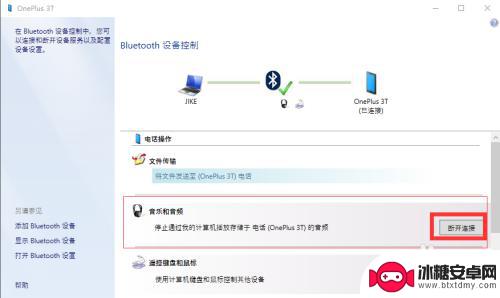
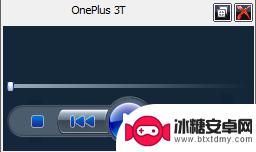
5.下拉手机通知栏,此时会出现【音频输出】一栏,默认输出设备是【扬声器】
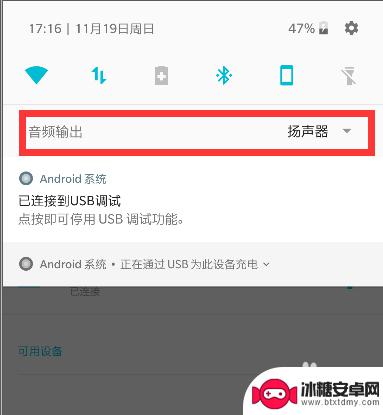
6.点击向下箭头,会出现一个列表,上面有已经通过蓝牙连接的电脑
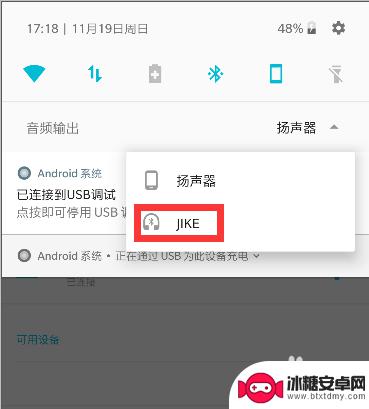
7.打开手机音乐播放器,此时可以看到pc电脑上已经在播放你的音乐。
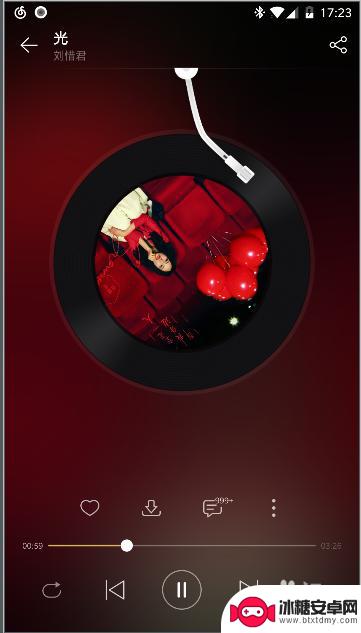

以上是如何将手机音乐播放到电脑上的全部内容,如果您遇到这种情况,可以按照小编提供的方法解决,希望能对大家有所帮助。
相关教程
-
怎么把电脑里的歌曲导入苹果手机里面 电脑上的音乐如何导入iPhone
怎么把电脑里的歌曲导入苹果手机里面,如今,音乐已经成为我们生活中不可或缺的一部分,而对于许多人来说,他们可能已经在电脑上收集了大量心爱的歌曲。当他们想把这些歌曲导入到自己的苹果...
-
手机声音怎么传到电脑上 如何通过无线网络将手机声音传输到电脑以便播放
随着科技的不断发展,手机已经成为了人们生活中不可或缺的一部分,我们经常会用手机收听音乐、观看视频或者玩游戏,但有时候我们可能会希望将手机的声音传输到电脑上进行播放,以获得更好的...
-
酷狗怎么传歌到手机 酷狗音乐如何将歌曲传输至手机
酷狗怎么传歌到手机,随着智能手机的普及,许多人喜欢将自己喜爱的音乐传输至手机上,随时随地欣赏,酷狗音乐作为一款知名的音乐播放软件,为用户提供了便捷的歌曲传输功能。通过酷狗音乐,...
-
怎么把手机的视频传到电脑 手机视频如何传到电脑上
怎么把手机的视频传到电脑,随着智能手机的普及,我们经常会在手机上拍摄各种有趣的视频,有时候我们可能希望将这些视频传输到电脑上进行编辑、备份或分享。如何将手机上的视频传输到电脑呢...
-
手机里的录音怎么传到电脑里 手机录音如何传输到电脑
手机里的录音能够记录下我们生活中的点点滴滴,但是有时候我们需要将这些录音传输到电脑上进行后续的编辑或保存,那么该如何将手机里的录音传输到电脑上呢?这个问题困扰着许多人。幸运的是...
-
怎样用数据线把手机文件传到电脑 在电脑上如何将手机上的文件复制或移动到电脑上
手机已经成为人们生活中必不可少的工具之一,我们经常会在手机上保存着各种重要的文件,如照片、视频、音乐、文档等。由于手机存储空间有限,有时我们需要将这些文件传输到电脑上进行备份或...
-
苹果手机如何位置设定 如何在苹果手机上设置定位功能
苹果手机是一款功能强大的智能手机,其中的定位功能更是为我们的生活带来了极大的便利,在苹果手机上设置定位功能非常简单,只需要进入设置,点击隐私选项,然后找到定位服务,打开即可。通...
-
怎么设置手机电信参数设置 中国电信4g手机apn配置
在现代社会中手机已经成为人们生活中不可或缺的重要工具,为了能够更好地使用手机上网和通讯,设置正确的电信参数是非常关键的。特别是对于中国电信4G手机用户来说,正确配置APN参数是...
-
苹果手机延时摄像怎么关闭 苹果相机取消延时拍摄原因
苹果手机的延时摄像功能在拍摄照片时可能会造成一定的困扰,许多用户不知道如何正确关闭延时摄像或取消延时拍摄,苹果相机取消延时拍摄的原因可能是因为用户误操作或者设置问题。在使用苹果...
-
苹果手机如何变回浅色系 苹果设备深色主题怎么设置
苹果手机的深色主题一直备受用户喜爱,但有时候我们也想尝试一下浅色系的风格,苹果设备的深色主题设置简单方便,只需要进入设置,选择外观与亮度,然后切换到浅色模式即可。这样不仅能让手...